| |
Samenvoegvelden opmaken in Logicworks CRM sjablonen11 oktober 2011
In Logicworks CRM kunnen op eenvoudige wijze zowel Microsoft Word, e-mail als etiket sjablonen worden gemaakt. In deze sjablonen worden samenvoegvelden ingevoegd, welke pas tijdens het samenvoegen worden ingevuld. De sjablonen zijn veelal gericht op het aanschrijven van relaties, maar een sjabloon kan net zo goed de standaard opmaak van een offerte, afspraakbevestiging, betalingsherinnering of contract zijn.
Om samenvoegvelden effectief te gebruiken is het niet altijd voldoende alleen het samenvoegveld op te nemen in een sjabloon. We hebben in Logicworks CRM daarom veldopties toegevoegd aan de samenvoegvelden. Hiermee kan tijdens het opstellen van een sjabloon de uiteindelijke opmaak van een samengevoegde veld worden gedefinieerd.
In deze instructie zal kort worden ingegaan op de mogelijke veldopties en ullen enkele oplossingen voor veel voorkomende situaties worden beschreven. Een meer uitgebreide beschrijving van de veldopties vindt u in de elektronische handleiding.
Wat zijn veldopties?
Bij het invoegen van samenvoegvelden in Word maken we gebruik van de mogelijkheden die Word biedt om zowel de veldnaam als opmaak te verbergen voor de gebruiker. Als bijvoorbeeld de bedrijfsnaam wordt ingevoegd, dan wordt in het document alleen de tekst «Bedrijfsnaam» getoond. Met de toetscombinatie Alt+F9 kan het achterliggende verborgen invoegveld {MERGEFIELD Bedrijfsnaam \db:accounts.name;} zichtbaar worden gemaakt. Hierbij verwijst accounts.name naar het databaseveld. Pas tijdens het samenvoegen van het sjabloon met een geselecteerde relatie wordt het samenvoegveld vervangen door de relevante bedrijfsnaam.
Wordt de bedrijfsnaam ingevoegd in een e-mail of etiket sjabloon, dan wordt deze weergegeven als {accounts.name;} in het sjabloon. En is daarmee voor Logicworks CRM herkenbaar als samenvoegveld.
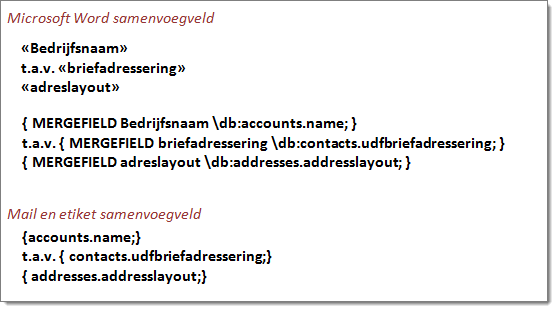
Bij het gebruik van veldopties maken we onderscheidt in de opmaak van samenvoegvelden en tekst welke optioneel moet worden ingevoegd tijdens het samenvoegen.
Opmaakinstructie
De opmaakinstructie wordt direct achter het databaseveld geplaatst, waarbij het #-teken wordt gebruikt als scheidingsteken tussen het veld en de opmaakinstructie. Als u bijvoorbeeld wilt dat de datum van een afspraak voluit wordt weergeven na het samenvoegen, dan moet dat als volgt weergegeven in het samenvoegveld: {activities.scheduledstart#d mmmm yyyy;}.
Default waarde
Het is tevens mogelijk een standaard tekst af te laten drukken tijdens het samenvoegen, als blijkt dat het veld geen waarde heeft. Bij een informele briefaanhef wordt bijvoorbeeld 'Beste voornaam' gebruikt. Als van een relatie echter de voornaam niet is ingevuld, dan zou in de uiteindelijke brief als aanhef alleen 'Beste' worden weergegeven. We kunnen dit voorkomen door de standaard tekst 'relatie' af te drukken als de voornaam ontbreekt. Dit kunnen we aangeven door achter de ';' (puntkomma) de gewenste default waarde toe te voegen. Ons samenvoegveld zou er dan als volgt uit zien: Beste {contacts.firstname;relatie}.
Optionele tekst
Een derde veldoptie is een wat complexer. We willen namelijk soms tekst voor of achter het samenvoegveld afdrukken als het veld tijdens het samenvoegen wel een waarde heeft. De in te voegen tekst moet in in dit geval worden omsloten door vierkante haken.
Een optionele tekst kan bijvoorbeeld worden gebruikt als velden, welke achter elkaar worden geplaatst, van elkaar moeten worden gescheiden door een spatie. Stel dat we samenvoegvelden voor de voorletters, tussenvoegsel en achternaam van een relatie als losse velden achter elkaar willen afdrukken. We zouden dan tussen de samenvoegvelden een spatie willen plaatsen. Hierdoor zouden bij het ontbreken van een tussenvoegsel echter 2 spaties worden ingevoegd tussen de voorletters en de achternaam. We kunnen dit oplossen door de geen spatie tussen de samenvoegvelden te plaatsen, maar als optionele tekst een spatie voor het voorvoegsel en de achternaam te gebruiken:
{contacts.initials;}{[ ]contacts.nameprefix;}{[ ]contacts.lastname;}.
Een andere handige toepassing van de optionele tekst is het gebruik van de variabele 'crlf' als optionele tekst. Deze variabele genereert tijdens het samenvoegen een <Enter> in het uiteindelijk document, e-mail of etiket. Hierdoor verschuift de tekst achter 'crlf' naar een nieuwe regel. In het onderstaande voorbeeld wordt de afdeling (contacts.department) altijd onder de bedrijfsnaam (accounts.name) afgedrukt. Zou de afdeling niet gevuld zijn, dan wordt een lege regel afgedrukt.
{accounts.name;}
{contacts.department;}
{contacts.udfbriefadressering;}
Om lege regels in de adressering te voorkomen kunnen we de adressering ook volgens onderstaand voorbeeld opbouwen. Is de afdelingsnaam ingevuld, dan wordt eerst een
<Enter> ingevoegd voordat de afdeling wordt afgedrukt. Is de afdelingsnaam leeg, dan wordt de <Enter> niet afgedrukt.
{accounts.name;}{[crlf]contacts.department;}
{ contacts.udfbriefadressering;}
Een datum voluit afdrukken
In brieven en per e-mail verzonden afspraakbevestigingen wordt vaak de datum voluit geschreven. Door de opmaakinstructie 'd mmmm yyyy' toe te passen wordt de datum tijdens het samenvoegen voluit geschreven. Een complete lijst van mogelijke datum-lettercombinaties vindt u terug in de handleiding. Een voorbeeld van een dergelijk samenvoegveld kan zijn: {activities.scheduledstart#d mmmm yyyy;}.
Vermeld alleen de begin- en eindtijd van een afspraak
Wilt u een afspraakbevestiging versturen, dan zult u bij het samenvoegen meestal de begin- als eindtijd willen afdrukken. Hiervoor kan gebruik gemaakt worden van de opmaakinstructie 'hh:nn', zodat alleen het tijdstip wordt gebruikt. Een complete lijst van datum/tijd-lettercombinaties vindt u terug in de handleiding. Een voorbeeld van een gedeelte van een afspraakbevestiging zou kunnen zijn:
Datum: {activities.scheduledstart#ddd. d mmmm yyyy;}
Tijdstip: {activities.scheduledstart#hh:nn;} - {activities.scheduledend#hh:nn;}
Locatie: {activities.location;}
Afhankelijk van het land de juiste adresindeling gebruiken
Dit wordt niet zozeer gerealiseerd met behulp van een veldoptie, maar met behulp van een speciaal samenvoegveld: adreslayout.
Als u regelmatig post verstuurd naar het buitenland, dan weet u dat veel landen een eigen adresindeling hanteren in de briefadressering. In Logicworks CRM kan dan ook via de menuoptie Beheer > Landen per land aangegeven worden hoe de adresindeling is opgebouwd. Is de adresindeling eenmaal correct opgegeven bij de landen, dan kunt u in de sjablonen bij het invoegen van het adres volstaan met het invoegen van het veld 'adreslayout' uit de tabel 'adres'. Tijdens het samenvoegen zal Logicworks CRM dan aan de hand van de landentabel de juiste adresindeling hanteren.
|
|
|
|
|



